现在对于很多购买了 Mac 电脑的用户来说,由于工作上的原因而需要安装 windows 双系统。
准备:
如有必要,请提前备份好重要资料。
电脑连接好外接电源,或保证电池高电量,避免中途断电。
电脑连接网络,保持畅通。
以安装 win10 双系统举例,步骤如下:
1、首先需要下载 64位纯净版的win10 的操作系统 到电脑里,以备后面步骤安装 win10系统。
下载地址1:网友保存的官方安装包(下载速度较快)点此打开连接 ,选择左侧 操作系统-选择你要安装的操作系统:
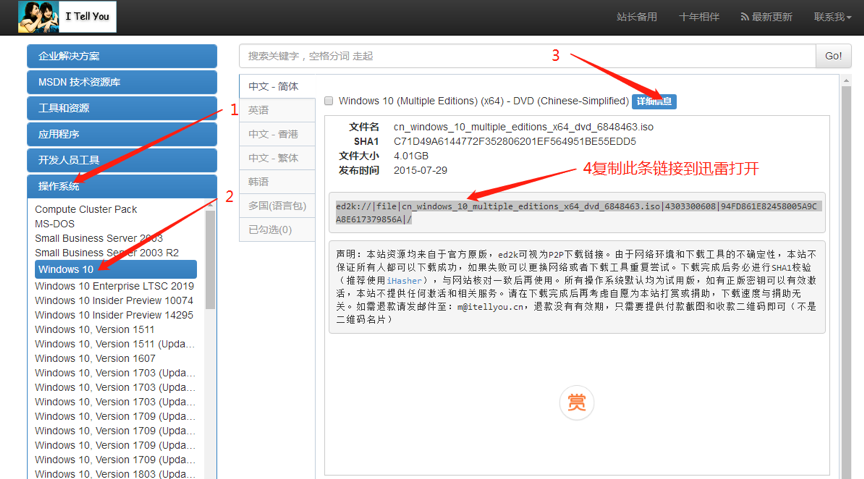
下载地址2:微软官方下载地址 WIN10
2、第一步下载完成之后,打开“Launchpad”(有的系统里中文名叫“启动台”):

找到其中的“其他”应用文件夹:
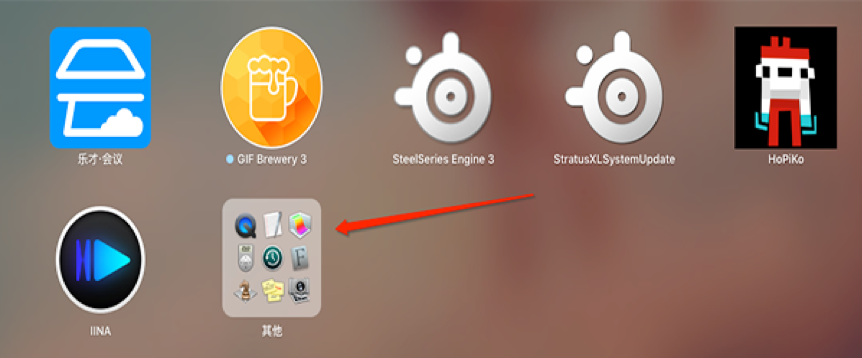
找到“Boot Camp助理”,并打开它:
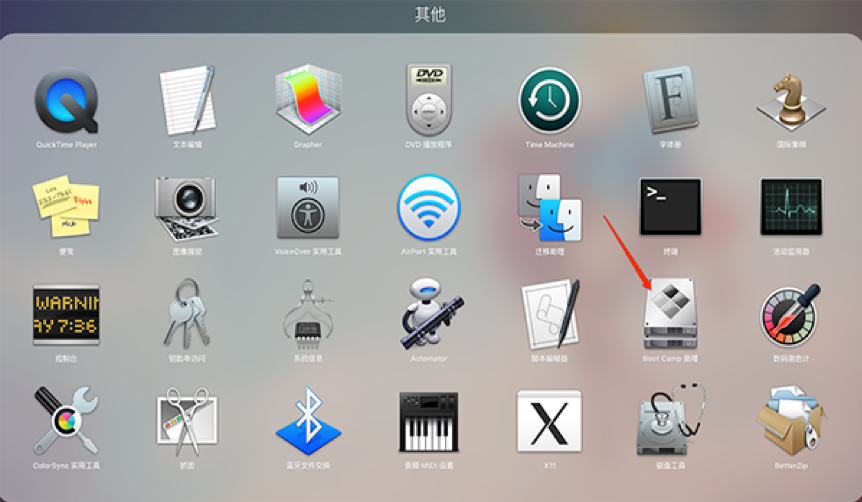
点击Boot Camp助理界面的“继续:
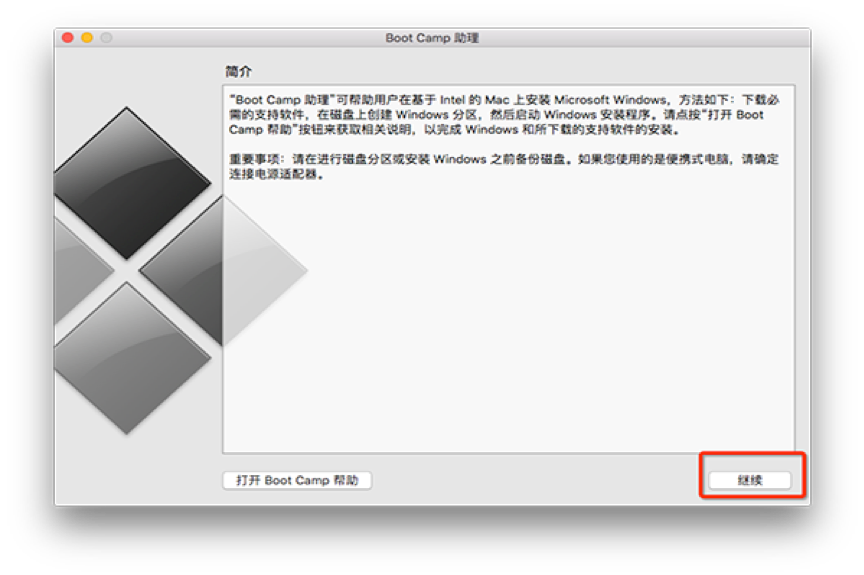
选取”我们刚才下载好的 win10 系统镜像,分配好你需要的 windows 系统的系统容量(这里我选择的是均等分割,或者你也可以按自己的需要容量来分配给 windows 系统这边多少的容量,一般win10 系统会占用10来个G),点击“安装”,即可开始双系统的安装过程,剩下的时间我们只需要等待即可(过程中速度取决于网络速度):
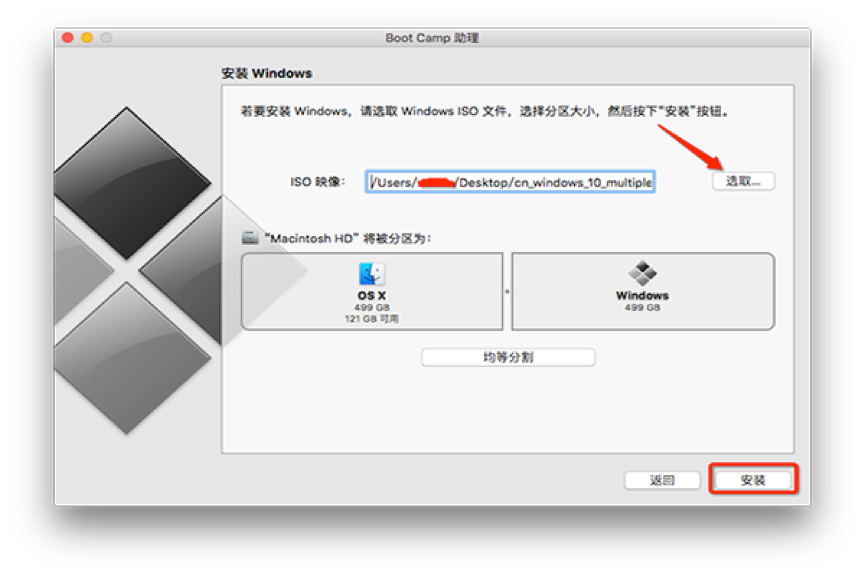
读条完成之后会提示输入开机密码。正确之后自动重启:
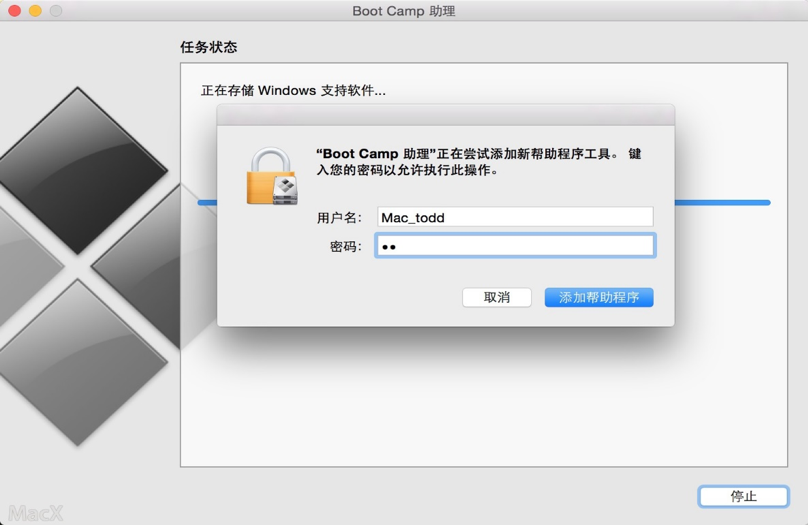
开始安装系统:
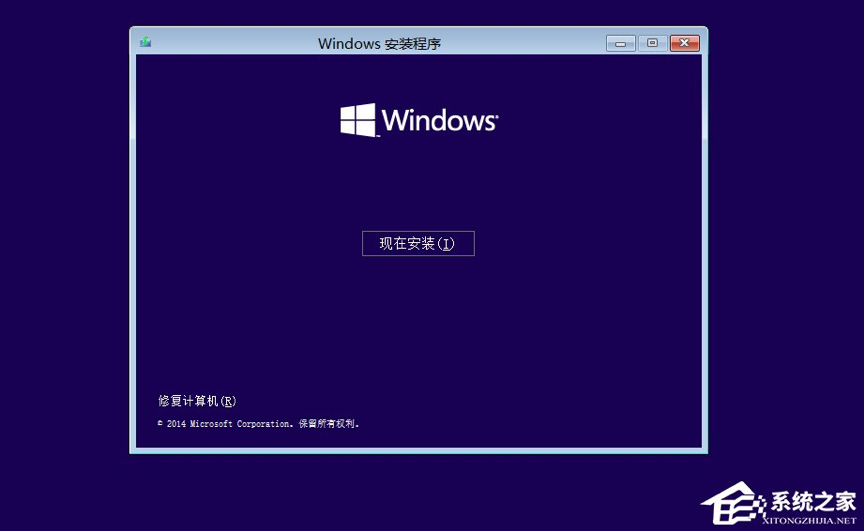
点击勾选“我接受许可条款”协议:
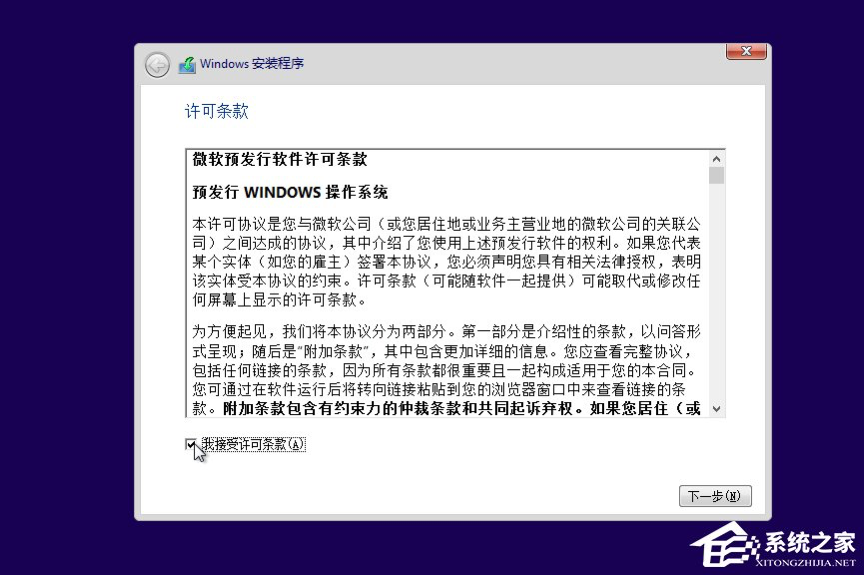
提示输入产品密钥点击跳过。点击下一步进入正式安装Win10的程序准备阶段,静等完成安装。
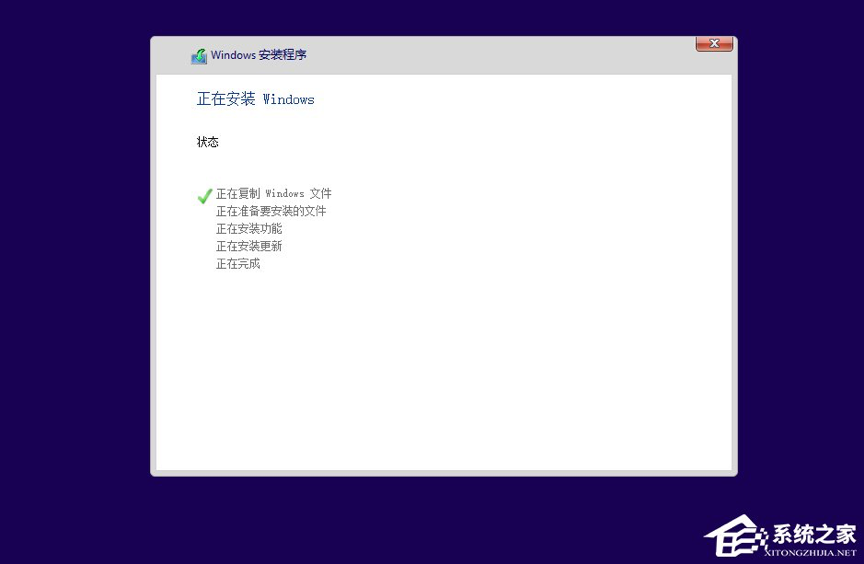
安装之后进行产品设置 选着快速设置:
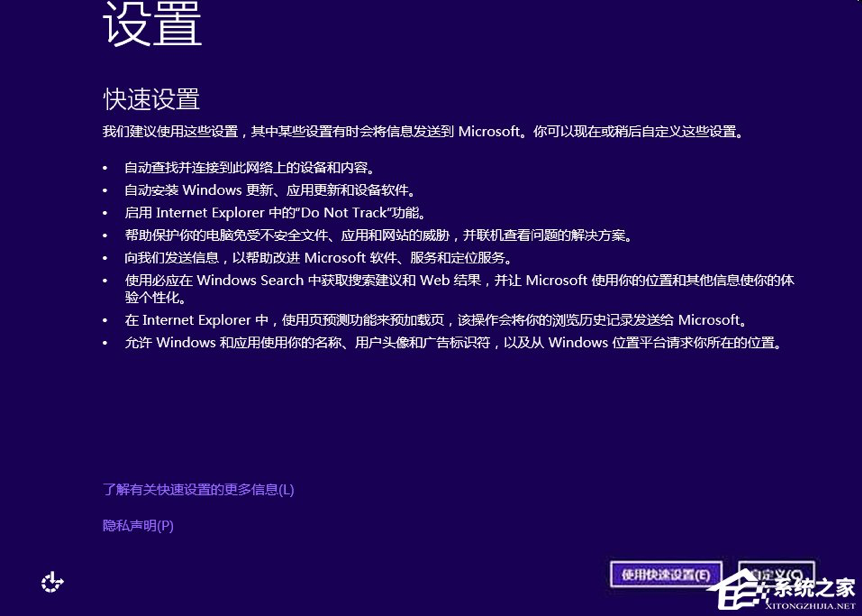
安装过程中能跳过的跳过,输入用户名和密码都可以不用设置:
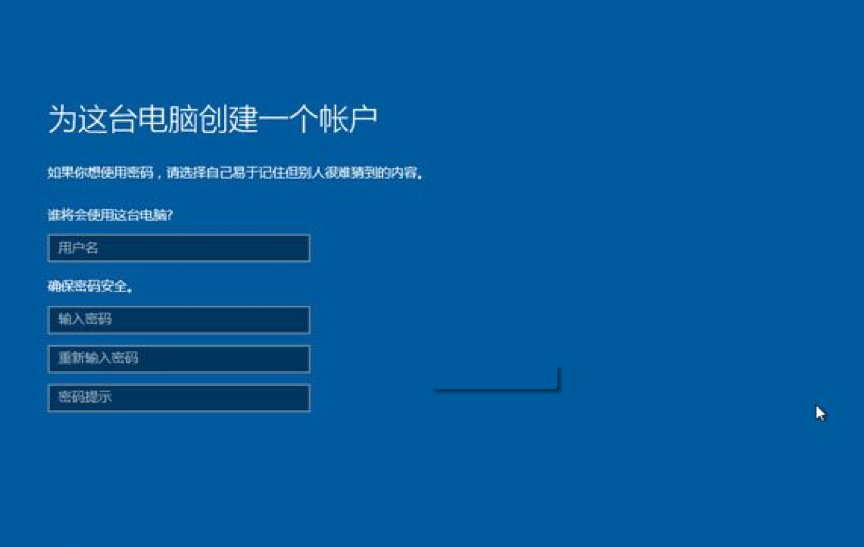
完成设置之后就会进入桌面了,至此WIN10安装完成。至此,你的 mac 电脑就可以同时拥有 windows 系统和 Mac OS 系统了,随意切换使用吧。
PS:
1、win10 系统已经安装成功,想要愉快的使用,还需要激活系统哦。激活还需购买 序列号 来激活。哪里可以购买序列号,大家自行脑补:)
序列号购买到了后,如何激活 windows 系统,可自行网上搜索,教程很多。
2、双系统如何切换:启动(重启)电脑的时候,立即按住 Option 键不松手,等待几秒后会出现选择系统的界面,你选择你要启动的那个系统即可。
3、如何设置 电脑开机时默认启动的系统:在 mac 系统内的 “系统偏好设置” – “启动磁盘” 里设置。
想要打赏,请点击这里